
时间:2021-02-04 00:05:43 来源:www.win10xitong.com 作者:win10
不知道你在使用win10系统办公的时候碰到过win10系统开始菜单变透明怎么设置情况没有,这个问题今天小编碰到了。win10系统开始菜单变透明怎么设置这样的情况还真的把很多电脑高手都为难住了,如果你不想找专业的人士来解决win10系统开始菜单变透明怎么设置的问题,其实可以来看看小编是怎么处理的:1、这是没有开启透明的开始菜单。2、右键开始菜单,点击"设置"就很快的解决了。下面就由小编给大家带来win10系统开始菜单变透明怎么设置的修复对策。
推荐系统下载:系统之家Win10纯净版
如何将win10系统的开始菜单设置成透明的
1.这是一个尚未打开的透明开始菜单。
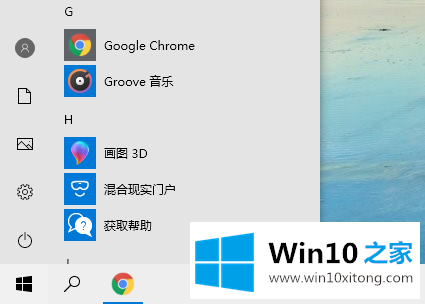
2.右键单击启动菜单,然后单击“设置”。
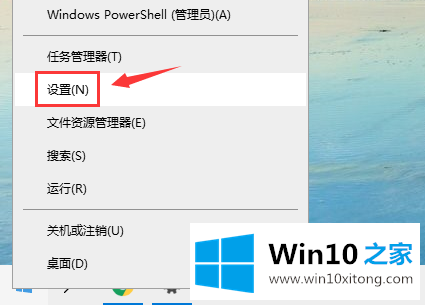
3.在设置窗口中选择“个性化”。
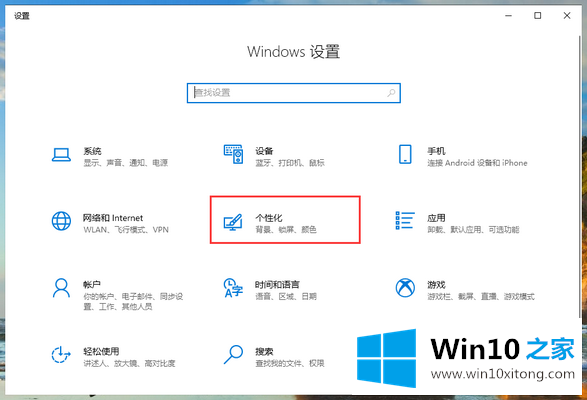
4.首先单击左边的“颜色”,然后打开右边的透明效果。

5.现在win10系统的开始菜单变得透明了。
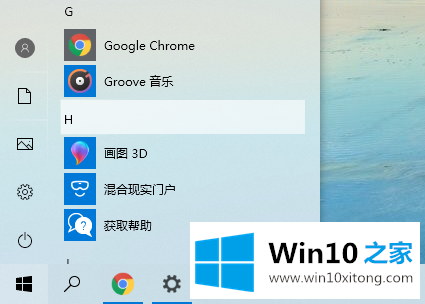
现在大家都知道如何设置win10系统的开始菜单变得透明。
有关于win10系统开始菜单变透明怎么设置的修复对策呢,小编在上面的内容就说得非常详细了,要是大家还有更多的问题需要解决,那就快快的关注本站吧。